Comment savoir quel processus verrouille un fichier ou un dossier dans Windows 10/11
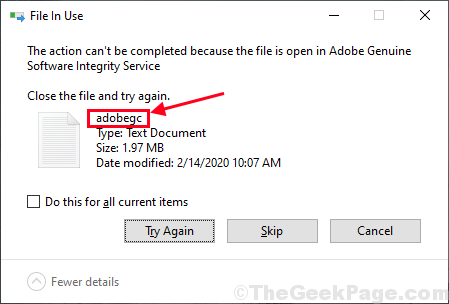
- 4643
- 952
- Victor Charpentier
Si vous essayez de modifier / supprimer un fichier particulier sur votre ordinateur, mais un message d'erreur apparaît indiquant "L'action ne peut pas être terminée car le dossier est ouvert dans un autre programme", Vous ne pouvez pas supprimer / modifier le fichier sans arrêter l'autre programme qui l'utilise. Certains utilisateurs de Windows 10 ou de Windows 11 suivent les processus décrits dans cet article pour savoir quel processus `` verrouiller '' le fichier sur votre ordinateur, arrêter le processus et vous pourrez modifier / supprimer à nouveau le fichier sur votre ordinateur.
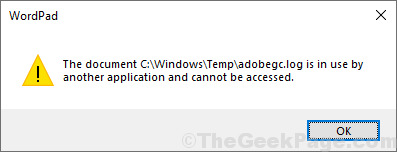
Exemple-
À notre fin, nous avons essayé de supprimer «Adobe» de la Temp Dossier et il a renvoyé un message d'erreur disant "L'action ne peut pas être terminée car le fichier est ouvert dans Adobe authentine Software Integrity Service".
Dans les deux méthodes décrites ci-dessous, nous allons utiliser ce cas.
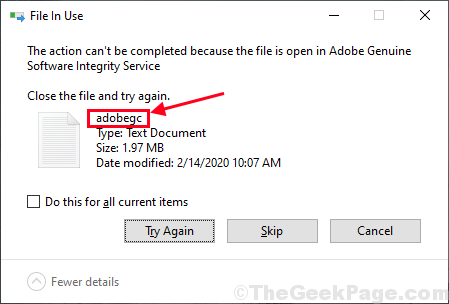
Table des matières
- Méthode-1 Utilisez un moniteur de ressources pour détecter et mettre fin au processus-
- Méthode-2 Utiliser l'explorateur du processus-
- Méthode 3 - Téléchargez et utilisez des outils tiers
Méthode-1 Utilisez un moniteur de ressources pour détecter et mettre fin au processus-
Dans le moniteur de ressources fenêtre, vous pouvez détecter quelle application ou la poignée de service maintient le fichier particulier, afin que vous puissiez facilement mettre fin au processus à partir de là.
1. Presse Clé Windows + R lancer Courir fenêtre sur votre ordinateur. Dans le Courir fenêtre, type "resmon"Et frappez Entrer.
Moniteur de ressources La fenêtre sera ouverte sur votre ordinateur.
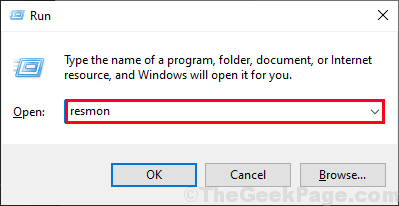
2. Dans le Moniteur de ressources fenêtre, allez au «CPU»Onglet.
3. Maintenant, développez "Poignées associées"Et puis dans le Barre de recherche Tapez le nom du fichier avec lequel vous rencontrez des problèmes (pour nous, ce sera "adobegc«) Puis cliquez sur la flèche bleue dans la même boîte pour voir le poignées associées de ce fichier.
4. Vous verrez les poignées associées pour le fichier dans le Poignées associées languette. Clic-droit Sur le processus qui verrouille le fichier, puis cliquez sur "Processus final«Pour mettre fin au processus sur votre ordinateur.
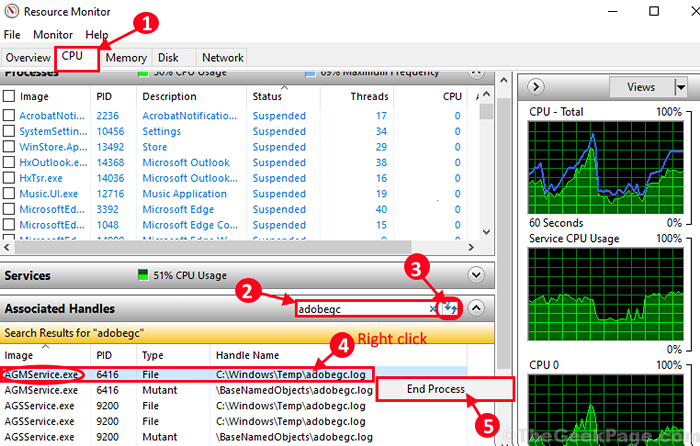
Après la fin du service particulier, essayez de modifier / supprimer le fichier à nouveau. Cette fois, vous pourrez le faire. Si vous rencontrez un autre problème, optez pour la deuxième méthode.
Méthode-2 Utiliser l'explorateur du processus-
Explorateur de processus est un outil de Microsoft ce qui est très utile pour détecter tout processus associé détenant un service particulier sur votre ordinateur.
1. Télécharger Explorateur de processus sur ton ordinateur.
2. Après avoir téléchargé le fichier zip, accédez à l'emplacement téléchargé. Extrait Le téléchargement "Explorateur de processus"Fichier zip dans un emplacement de votre choix.
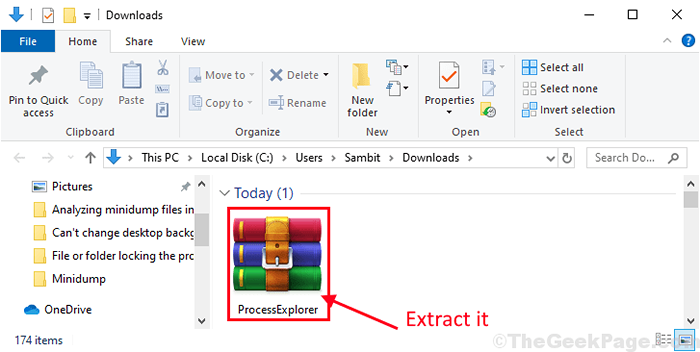
3. Maintenant, allez sur le site d'extraction de votre ordinateur. Double cliquer sur "procexp64«Pour l'exécuter sur votre ordinateur (au cas où vous utilisez 32 bits Windows 10, vous devriez courir "procexp" sur ton ordinateur).
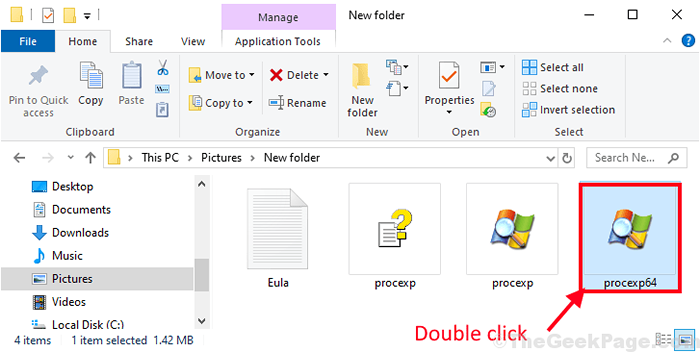
4. Dans Explorateur de processus fenêtre, cliquez sur "Trouver"Dans la barre de menu, puis cliquez sur"Trouvez la poignée ou la DLL… " sur ton ordinateur.
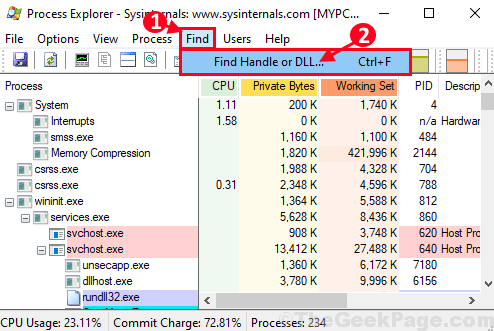
Attendez un moment comme Explorateur de processus trouvera les processus associés à la chaîne que vous avez entrée.
5. Dans Processus de recherche d'explorateur fenêtre, entrez la chaîne de recherche à côté 'Sous-chaîne de poignée ou DLL:'Et puis cliquez sur "Recherche"Juste à côté de la zone de recherche.
6. Attendez un moment comme le Explorateur de processus énumérera les processus qui utilisent le fichier. Une fois la recherche terminée, cliquez sur le processus dans l'onglet Process.
Le processus suivant sera mis en évidence dans le Explorateur de processus fenêtre.
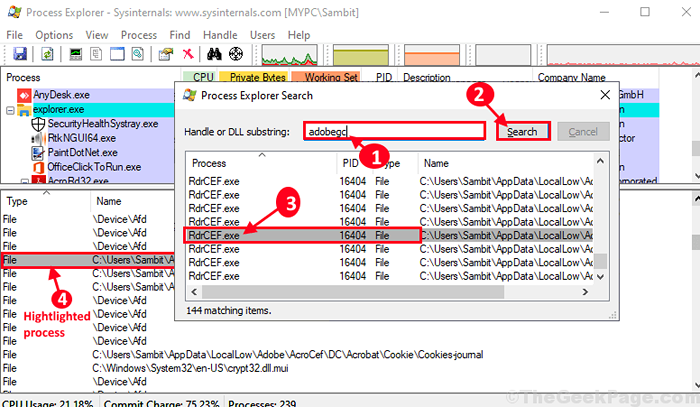
7. Dans Explorateur de processus fenêtre, clic-droit Sur le processus mis en surbrillance, puis cliquez sur "Poignée fermée«Pour fermer le processus sur votre ordinateur.
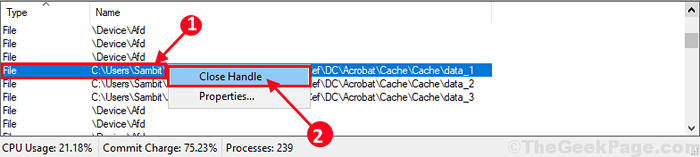
Une fois que vous avez fermé le processus, fermez le Explorateur de processus fenêtre sur votre ordinateur.
Méthode 3 - Téléchargez et utilisez des outils tiers
Il existe de nombreux outils gratuits tiers pour savoir quels processus verrouillent votre fichier.
1 - Just Télécharger Lockhunter et l'installer.
2 - Maintenant, cliquez avec le bouton droit sur le fichier et cliquez sur ce qui verrouille ce fichier? Option du menu contextuel et il vous montrera les processus de verrouillage.
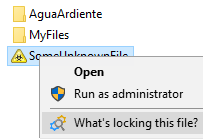
Vous pouvez également télécharger et installer Ouvert déposer voir à partir de NIRSOFT et après ce clic droit sur le fichier et sélectionnez OpenEdFilesView dans le menu contextuel.
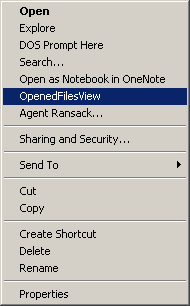
C'est ça! Maintenant, vous pouvez facilement modifier / supprimer le fichier sur votre ordinateur. Votre problème doit être résolu.
- « Correction Impossible de modifier le problème d'arrière-plan du bureau dans Windows 10/11
- Comment faire en sorte que le verrouillage des bouchons sonne un bip chaque fois que vous appuyez sur Windows 10 »

